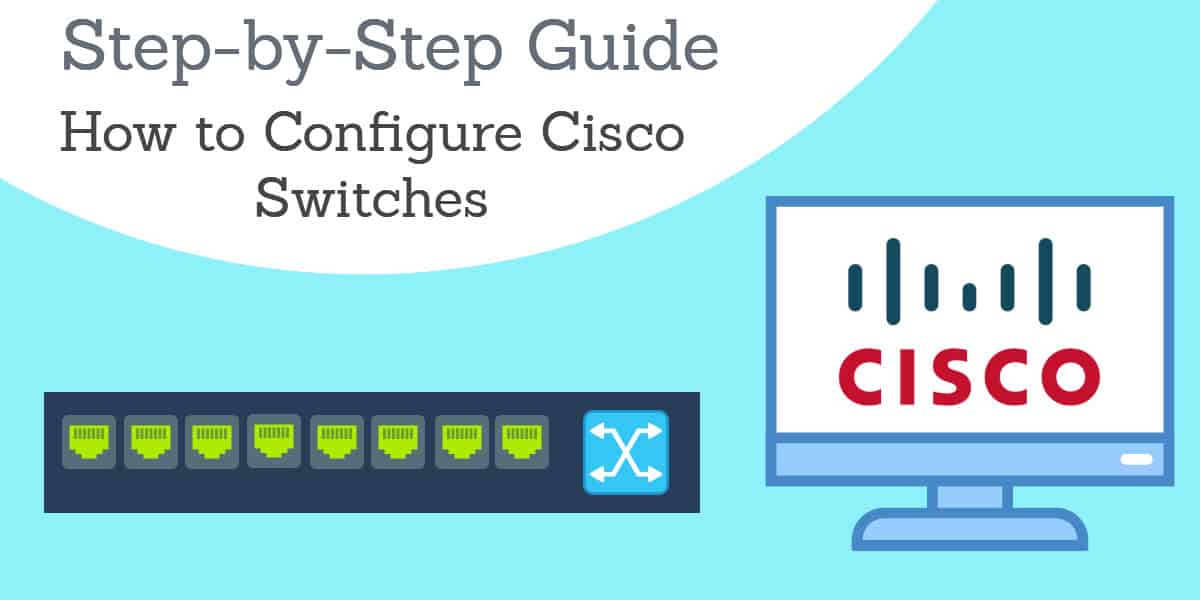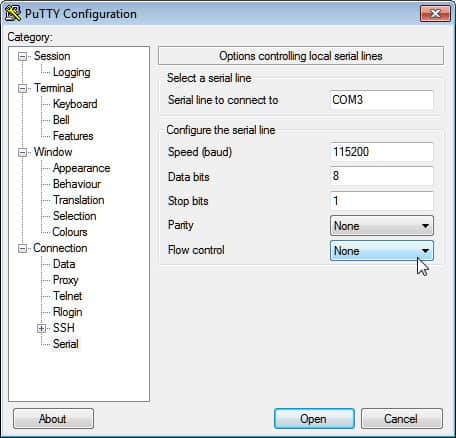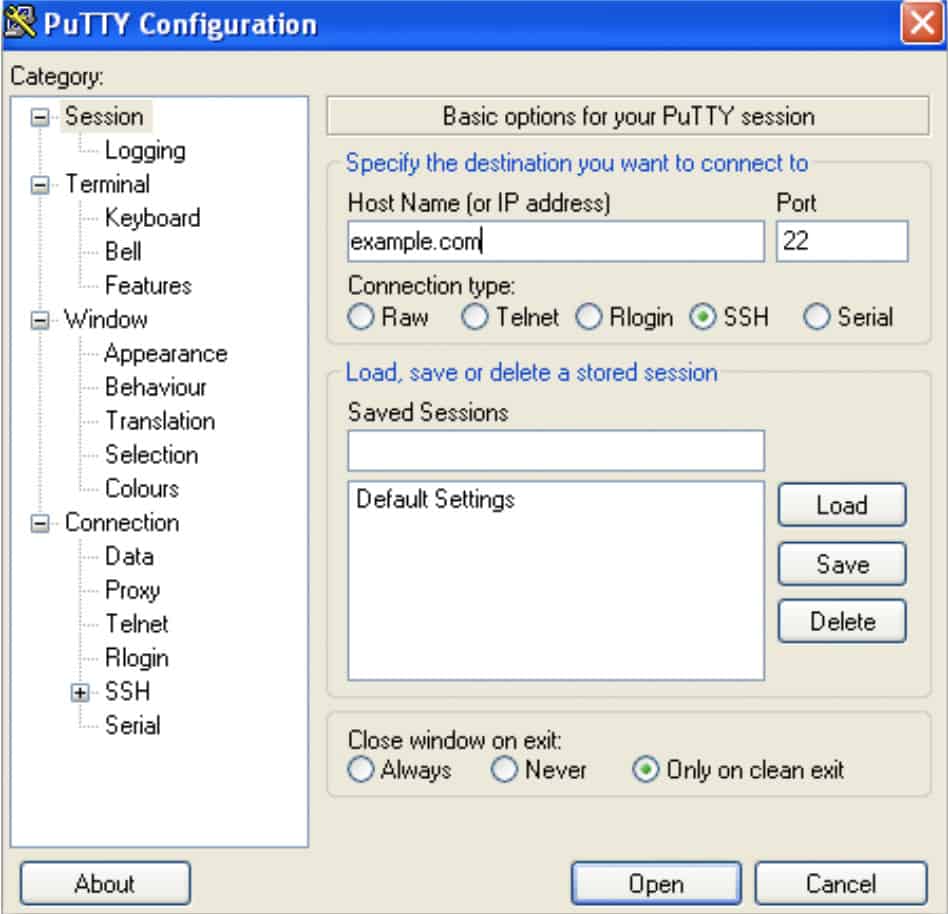Paano i-configure ang mga switch ng Cisco – Isang hakbang sa gabay sa hakbang
Kung iisipin natin ang koneksyon sa isang network, ang router ay marahil ang unang aparato na nasa isip, ngunit ang mga switch ay gumaganap ng isang mahalagang papel sa pagpapagana ng mga aparato upang makipag-usap. Ang mga switch ay maaaring tumagal ng papasok / palabas na trapiko at ipasa ito patungo sa panghuling patutunguhan nito. Ang Cisco ay isa sa mga kilalang vendor ng switch sa merkado at sa artikulong ito ay titingnan namin kung paano i-configure ang mga switch ng Cisco.
Bago Kami Magsimula: Alamin kung Ano ang Hardware na Ginagamit mo at Nagda-download ng PuTTY
Ang unang hakbang ay suriin kung anong hardware ang ginagamit mo bago ka magsimula. Kung gumagamit ka ng isang switch ng Cisco kailangan mong malaman kung anong modelo ang mayroon ka. Gusto mo ring suriin ang pisikal na estado ng aparato at i-verify na wala sa mga cable ang nasira. Maaari mong i-on ang router upang matiyak na walang pinsala sa pag-iilaw / tagapagpahiwatig.
Ngayon natitiyak mo na ang aparato ay nasa pagkakasunud-sunod na gumagana handa ka na upang simulan ang pag-configure. Sa gabay na ito, i-configure namin ang isang switch ng Cisco sa pamamagitan ng interface ng command-line (CLI) kasama ang open-source SSH / Telnet client PuTTY (kahit na maaari mong gamitin ang isa pang tool kung gusto mo).
1. Ikonekta ang Lumipat sa PuTTY
Upang simulan ang pagsasaayos, nais mong ikonekta ang switch console sa PuTTY. Maaari mong gawin ito sa pamamagitan ng paggawa ng sumusunod:
- Ikonekta ang switch sa PuTTY gamit ang isang 9-pin serial cable.
- Bukas na ngayon ang PuTTY at ang window ng Pag-configure ng PuTTY. Pumunta sa Uri ng koneksyon mga setting at suriin ang Serial pagpipilian (ipinakita sa ibaba).
- Pumunta sa Kategorya listahan ng listahan sa kaliwang bahagi at piliin ang Serial pagpipilian.
- Kapag ang mga pagpipilian na kinokontrol ang mga lokal na pahina ng mga linya ng serye ay ipasok ang COM port ang iyong aparato ay konektado sa Serial na linya upang kumonekta sa kahon e.g. COM1.
- Susunod, ipasok ang digital na bilis ng paghahatid ng iyong modelo ng switch. Para sa 300 at 500 Series Managed switch, ganito 115200.
- Pumunta sa Mga bits ng data bukid at pumasok 8.
- Pumunta ka sa Itinigil ang mga bit bukid at pumasok 1.
- Mag-click sa Pagkamaalamin drop-down na menu at piliin ang Wala pagpipilian.
- Pumunta sa Kontrol ng Daloy drop-down na menu at piliin ang Wala pagpipilian.
I-save ang Iyong Mga Setting at Simulan ang PuTTY CLI
Upang mai-save ang iyong mga setting ng PuTTY para sa iyong susunod na sesyon gawin ang mga sumusunod:
- Mag-click sa Session pagpipilian mula sa Listahan ng kategorya sa kaliwang bahagi ng pahina.
- Pumunta sa Nai-save na Session patlang at magpasok ng isang pangalan para sa iyong mga setting e.g. Comparitech.
- I-click ang I-save pindutan upang maimbak ang mga setting.
- pindutin ang Buksan pindutan sa ibaba ng pahina upang ilunsad ang CLI.
Ang sumusunod na mensahe ay ipapakita sa command prompt:
Lumipat>
2. Ipasok ang Pribadong Modelo ng Exec at Magtakda ng isang Hostname para sa Lumipat
I-type ang paganahin ng utos na magpasok ng pribilehiyong mode ng EXEC (hindi mo kailangan ng password sa yugtong ito dahil nasa ilalim ka ng default na mga pagsasaayos na wala ng isa!):
Paganahin
Susunod, ipasok ang Pandaigdigang Mode ng Pag-configure at ipasok ang sumusunod na utos:
Palitan ang # configure ang terminal
Lumipat (config) #
Maaari mong gawing mas madaling mahanap ang switch sa network sa pamamagitan ng pagtatalaga ng isang hostname. Ipasok ang sumusunod na utos upang magtalaga ng isang hostname:
Lumipat (config) # hostname access-switch1
access-switch1 (config # 1
3. Magtalaga ng isang Password sa Lumipat
Kapag na-assign ka ng isang hostname gusto mong lumikha ng isang password upang makontrol kung sino ang may access sa pribadong mode na EXEC (upang maiwasan ang lahat na makapag-log in). Upang magtalaga ng isang password ng administrator upang ipasok ang sumusunod na utos:
access-switch1 (config) # paganahin ang lihim na COMPARI7ECH
Tandaan na pumili ng isang malakas na password upang mas mahirap malaman.
4. I-configure ang Telnet at Console Access Password
Ang susunod na hakbang ay upang mai-configure ang mga password para sa Telnet at pag-access sa console. Ang pag-configure ng mga password para sa mga ito ay mahalaga dahil ginagawang mas ligtas ang iyong switch. Kung ang isang tao na walang pahintulot ay nakakakuha ng access sa telnet pagkatapos ay inilalagay nito ang iyong network sa malubhang panganib. Maaari mong i-configure ang mga password sa pamamagitan ng pagpasok ng mga sumusunod na linya (Tingnan ang tuktok na parapo para sa Telnet at sa ilalim na parapo para sa pag-access sa Console).
Telnet
access-switch1 (config) # linya vty 0 15
access-switch1 (config-line) # password COMPARI7ECH
access-switch1 (config-line) # pag-login
access-switch1 (config-line) # exit
access-switch1 (config) #
Console
access-switch1 (config) # line console 0
access-switch1 (config-line) # password COMPARI7ECH
access-switch1 (config-line) # pag-login
access-switch1 (config-line) # exit
access-switch1 (config) #
5. I-configure ang Mga Address ng IP Sa Pag-access sa Telnet
Ang susunod na hakbang ay upang magpasya kung aling mga IP address ang magkakaroon ng access sa Telnet, at idagdag ang mga ito sa PuTTY CLI. Upang piliin ang pinahihintulutang IP ipasok ang sumusunod na utos (palitan ang nakalista na mga IP sa mga IP ng mga sangkap na nais mong bigyan ng pahintulot):
access-switch1 (config) # ip access-list standard TELNET-ACCESS
access-switch1 (config-std-nacl) # permit 216.174.200.21
access-switch1 (config-std-nacl) # permit 216.174.200.21
access-switch1 (config-std-nacl) # exit
Maaari mo ring i-configure ang mga listahan ng control control (ACL) sa virtual na mga linya ng terminal (VTY). Tinitiyak ng mga ACL na tanging ang administrator lamang ang makakakonekta sa router sa pamamagitan ng Telnet.
access-switch1 (config) # linya vty 0 15
access-switch1 (config-line) # access-class TELNET-ACCESS sa
access-switch1 (config-line) # exit
access-switch1 (config) #
6. I-configure ang isang IP address ng Pamamahala (o Pamamahala ng Interface)
Susunod, kailangan mong i-configure ang isang IP address ng pamamahala. Ang mga switch ay hindi dumating kasama ang isang IP address nang default, nangangahulugan na hindi ka makakonekta dito sa Telnet o SSH. Upang malutas ang problemang ito maaari kang pumili ng isang virtual LAN (VLAN) sa switch at lumikha ng isang virtual interface na may isang IP address. Maaari mong gawin ito sa pamamagitan ng pagpasok ng sumusunod na utos:
access-switch1 (config) # interface vlan 1
access-switch1 (config-if) # ip address 10.1.1.200 255.255.255.0
access-switch1 (config-kung) # exit
access-switch1 (config) #
Ang bagong address ng pamamahala ng IP ay matatagpuan sa VLAN1, na magagamit ng iba pang mga computer upang kumonekta.
7. Magtalaga ng isang Default Gateway sa Lumipat
Sa yugtong ito, nais mong magtalaga ng isang default na gateway sa switch. Ang default na gateway ay mahalagang address ng router na makikipag-usap sa switch. Kung hindi mo mai-configure ang isang default na gateway, ang VLAN1 ay hindi makapagpadala ng trapiko sa ibang network. Upang italaga ang default na gateway ipasok ang utos sa ibaba (baguhin ang IP address sa iyong router).
access-switch1 (config) # ip default-gateway 10.1.1.254
8. Huwag paganahin ang Hindi Ginagamit na Bukas na Mga Ports
Bilang isang pinakamahusay na kasanayan, magandang ideya na huwag paganahin ang anumang hindi nagamit na mga bukas na pantalan sa switch. Kadalasang ginagamit ng mga cybercriminals ang mga hindi ligtas na mga port bilang isang paraan upang masira ang isang network. Ang pagsasara ng mga port na ito ay binabawasan ang bilang ng mga puntos ng pagpasok sa iyong network at ginagawang mas ligtas ang iyong switch. Ipasok ang saklaw ng mga port na nais mong isara sa pamamagitan ng pagpasok ng sumusunod na utos (babaguhin mo ang 0 / 25-48 sa mga port na nais mong isara):
access-switch1 (config) # interface saklaw fe 0 / 25-48
access-switch1 (config-kung-saklaw) # pag-shut
access-switch1 (config-kung-saklaw) # exit
access-switch1 (config) #
9. I-save ang Iyong Mga Setting ng Pag-configure
Kapag natapos mo na i-configure ang router oras na upang mai-save ang iyong pagsasaayos. Ang pag-save ng pagsasaayos ay siguraduhin na ang iyong mga setting ay pareho kapag binuksan mo ang iyong susunod na session. Upang makatipid ipasok ang sumusunod na utos:
access-switch1 (config) # exit
access-switch1 # wr
Laging tandaan upang mai-save ang anumang mga pagbabago sa iyong mga setting bago isara ang CLI.
10. I-configure ang NetFlow upang Pamahalaan ang Iyong Cisco Lumipat (Opsyonal)
Magandang ideya din na gumamit ng isang network traffic analyzer upang masubaybayan ang trapiko sa network. Bilang isang aparato sa Cisco, ang iyong switch ay magkakaroon ng komunikasyon na protocol NetFlow. Gayunpaman, dapat itong isaayos muna. Maaari mong i-configure ang NetFlow sa pamamagitan ng pagkumpleto ng apat na hakbang sa ibaba. Bago tayo magsimula, magpasok ng Pandaigdigang Mode ng Pag-configure sa pamamagitan ng pagpapatupad ng sumusunod na utos:
Palitan ang # configure ang terminal
Lumikha ng isang talaan ng daloy
- Ang unang hakbang ay ang paglikha ng isang record ng daloy (maaari mong baguhin ang pangalan). Maaari mong gawin ito sa pamamagitan ng pagpasok ng sumusunod na utos:#flow record Comparitechrecord
- Matapos mong ipinasok ang nakaraang utos na kailangan mong itakda ang address ng mapagkukunan ng IPv4, address ng patutunguhan ng IPv4, iPv4 protocol, transport source-port, transport destinasyon-port, IPv4 dos, interface input, at interface ng interface. Maaari mong gawin ito sa pamamagitan ng pagpasok ng sumusunod na utos:Lumipat sa # tugma ang ipv4 na address ng mapagkukunan
Lumipat sa # address ng patutunguhan ang ipv4 address
Lumipat ng # match ipv4 protocol
Lumipat ang # tugma na mapagkukunan ng transport-port
Lumipat ng # match na patutunguhan-port
Itago ang # match ipv4 tos
I-switch ang link ng # match interface
Lumipat # mangolekta ng output ng interface
- Upang tapusin ang pag-configure ng record ng daloy at tukuyin ang uri ng data na iyong makokolekta, ipasok ang mga sumusunod na utos:Lumipat # mangolekta ng output ng interface
Lumipat ng # mangolekta ng counter byte
Lumipat # mangolekta ng counter packet
Itago ang # mangolekta ng timestamp sys-uptime
Itago ang # mangolekta ng timestamp sys-uptime
Lumikha ng Daloy ng Exporter
-
- Kailangan mo na ngayong lumikha ng daloy ng tagaluwas upang maimbak ang impormasyong nais mong ma-export sa isang panlabas na network analyzer. Ang unang hakbang ay pangalanan ang daloy ng tagaluwas:Lumipat ng # eksporter na daloy ng Comparitechexport
- Ipasok ang IP address ng server na iyong network analyzer ay nasa (Baguhin ang IP address):Lumipat ng # patutunguhan 117.156.45.241
- I-configure ang interface na nais mong i-export ang mga packet na may:Lumipat ng # patutunguhan na pinagmulan gigabitEthernet 0/1
- I-configure ang port na gagamitin ng ahente ng software upang makinig para sa mga packet ng network:Lumipat ng # transport UDP 2055
- Itakda ang uri ng data ng protocol na iyong i-export sa pamamagitan ng pagpasok ng utos na ito:Lumipat ng # export-protocol netflow-v9
- Upang matiyak na walang mga gaps kapag ipinadala ang daloy ng data ipasok ang sumusunod na utos:Oras ng data ng Switch # template 60
Lumikha ng isang Flow Monitor
- Kapag na-configure mo ang daloy ng tagaluwas ng oras, oras na upang lumikha ng flow monitor. Lumikha ng monitor ng daloy gamit ang sumusunod na utos:<Lumipat ng # flow monitor Comparitechmonitor
- Iugnay ang flow monitor kasama ang record ng daloy at tagaluwas na na-configure namin nang mas maaga:Itago ang # record Comparitechrecord Lumipat ng # tagaluwas ng Comparitechexport
- Upang matiyak na ang impormasyon ng daloy ay nakolekta at na-normalize nang walang pagkaantala, ipasok ang sumusunod na utos:Lumipat sa # cache timeout aktibo 60 Hindi aktibo ang # # cache timeout
- Ipasok ang exit utos:Lumipat ng # exit
- Kailangan mong i-input ang mga interface na mangolekta ng data ng NetFlow. Kung ito ay isang eternet interface ay ipapasok mo ang sumusunod:Lumipat # interface gigabitEthernet 0/1
- Gamitin ang sumusunod na utos upang i-configure ang NetFlow sa maraming mga interface (ang utos ng input ay mangolekta pa rin ng data sa parehong direksyon):Itago ang monitor ng # daloy ng ip ng Comparitechmonitor input
- Kung nais mong mangolekta ng data ng NetFlow sa isang interface lamang dapat mong gamitin ang utos ng input at output. Kaya ipapasok mo ang sumusunod:Itago ang monitor ng # daloy ng ip ng Comparitechmonitor input Itago ang monitor ng # daloy ng ip ng Comparitechmonitor output
- Lumabas sa mode ng pagsasaayos sa pamamagitan ng pagpasok ng sumusunod na utos:Lumipat ng # exit
- I-save ang iyong mga setting upang matapos.
I-configure ang isang Cisco Lumipat para sa Kapayapaan ng Isip!
Ang pag-configure ng isang switch ng Cisco nang maayos ay nangangahulugan na ang iyong network ay maaaring makagawa ng mahusay na mga koneksyon. Ang pagkumpleto ng mga simpleng gawain tulad ng pag-configure ng mga password at paglikha ng mga kontrol sa listahan ng pag-access na maaaring ma-access ang switch ay maaaring paganahin kang manatiling ligtas sa online. Ang hindi kumpleto o hindi tamang mga pagsasaayos ay isang kahinaan na maaaring samantalahin ng mga umaatake.
Ang pag-configure ng isang switch ng Cisco ay kalahati lamang ng labanan, kailangan mo ring regular na subaybayan ang katayuan nito. Ang anumang mga isyu sa pagganap sa iyong switch ay maaaring magkaroon ng malaking epekto sa iyong mga gumagamit.
Ang paggamit ng isang tool sa pagsubaybay sa network at makakatulong sa iyo ang network analyzer upang subaybayan ang mga switch nang malayuan at suriin ang mga alalahanin sa pagganap. Ang paglaan ng oras sa iyong araw upang i-configure ang isang lumipat at magtalaga ng mga malakas na password ay nagbibigay sa iyo ng kapayapaan ng isip upang maaari kang makipag-usap nang ligtas sa online.